業界標準とされるAdobeCCの動画編集ソフトは下記の2つ。
- Premiere Pro(プレミアプロ)
- After Effects(アフターエフェクツ)
Premiere ProとAfter Effectsの特徴と違い、動画編集に適したソフトはどれかをわかりやすく解説します。
また、AdobeCCを一番安く買う方法もご紹介していますので参考にしてみてください。
Adobe CC Premiere ProとAfter Effectsの違い
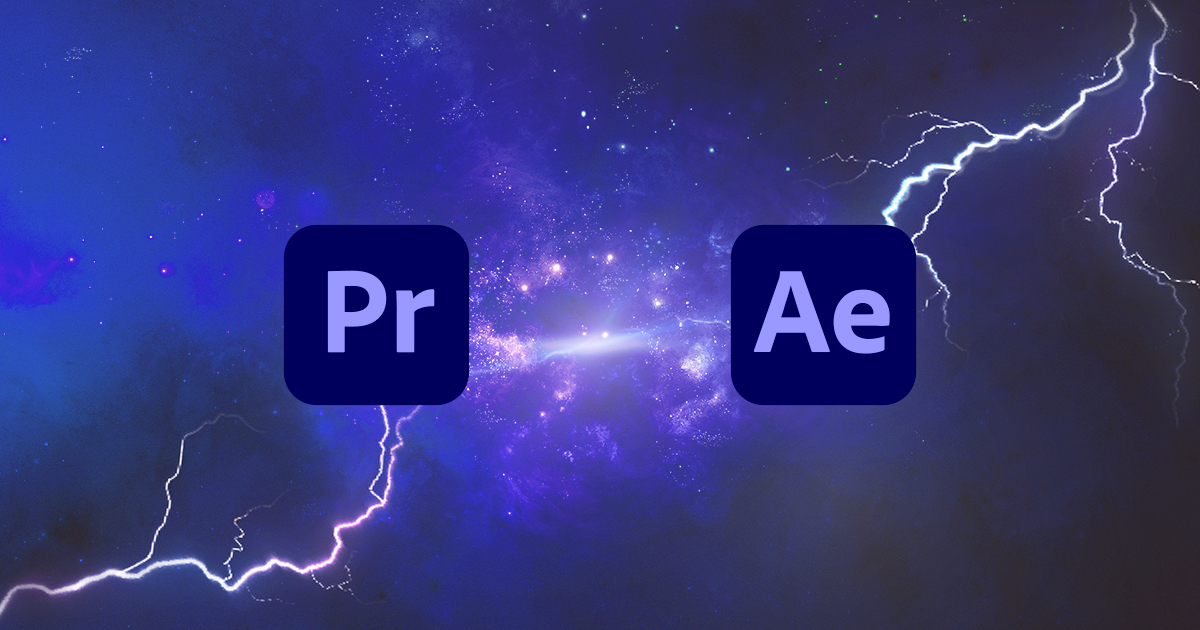
Premiere Proとアフターエフェクトの用途の違いは下記の通り。
| 比較項目 | Premiere Pro (プレミアプロ) | After Effects (アフターエフェクツ) |
|---|---|---|
| 用途イメージ | ベース作成 | パーツ作成 |
| 適している作業 | 動画をつなげる | 動画を重ねる(合成) |
| 利用難易度 | 初心者〜プロまで | 中級者〜プロまで |
| 価格 (月額) | 2,890円〜 | 2,890円〜 |
Premiere Proは動画全体を組み合わせる作業に適しており、After Effectsは動画に高度なエフェクトや合成など『特殊加工』を加えるのに適しています。
なのでどちらが良いというものではなく両方必要という事ですね。
After EffectsはPremiere Proの上位互換じゃないの?
After Effectsのみでも動画編集は可能ですが、Premiere Proを利用する人が大半です。
After Effectsは細かい動画編集(エフェクトや合成)には向いていますが、動画や音声を組み合わせてつなぎ合わせるという作業には向いていません。
- ソフト単体で多くの編集をカバーできる
- 長尺動画の編集に最適なUI
- マルチカメラ編集が可能
- オーディオ編集が可能
- VR編集が可能
Premiere ProとAfter Effectsは相互連携が可能なため、動画の一部だけを他ソフト編集するという事も可能です。
用途に応じて最適なソフトを使い分けるのが基本。
横方向と縦方向の違い
Premiere Proは動画をタイムラインに沿って横に並べていく作業に最適
After Effectsはレイヤーとしてエフェクトやマスクを縦に積み重ね、無いものを作り出す作業に最適
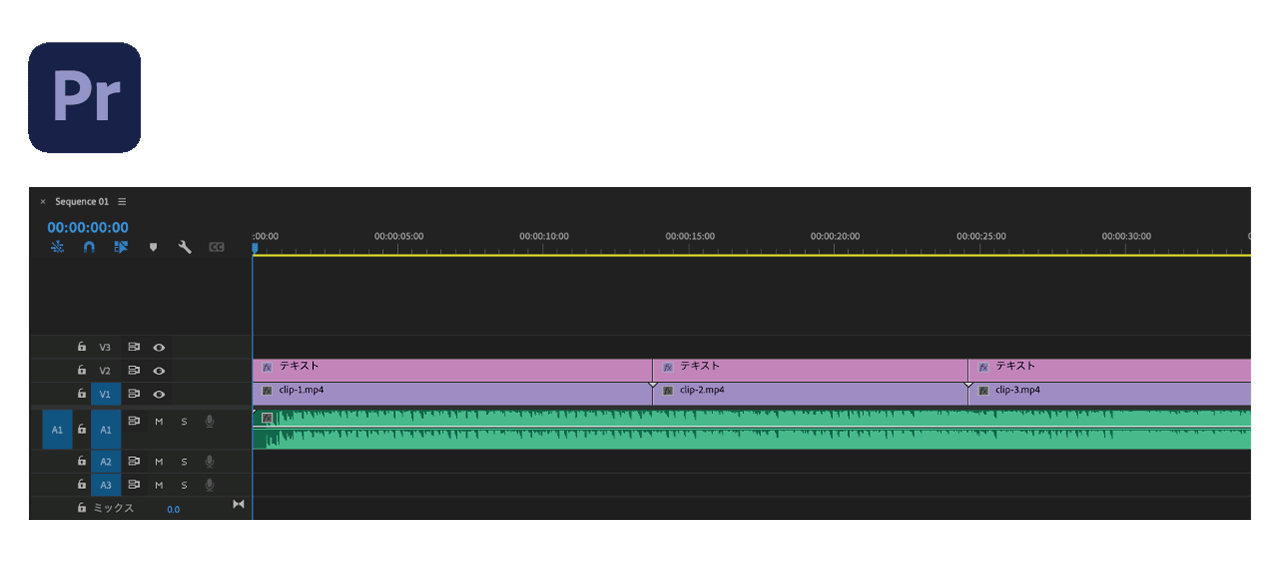
Premiere Proは1レイヤーに対して横に並べていくことができるので長尺動画でも楽に編集できます。
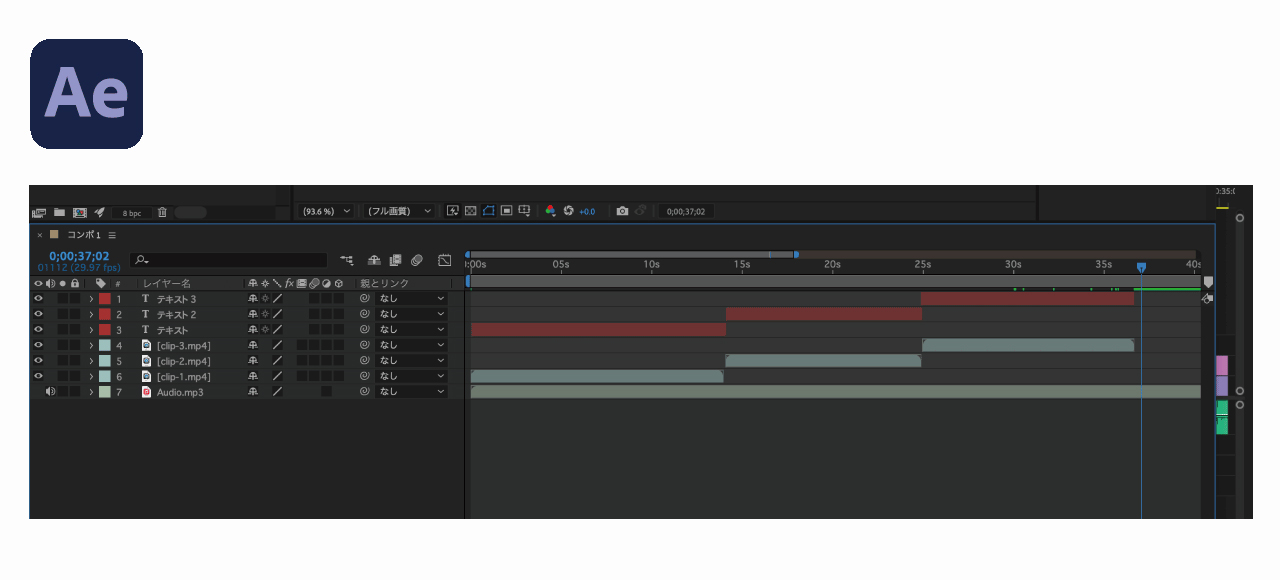
After Effectsは素材ごとにレイヤーを縦に並べていくのでより複雑な処理ができます。
After Effectsは複雑な合成や高度なエフェクトを制作する場合には最適ですが、動画全体をまとめるのには向いていません。
After Effectsで作成したパーツをPremiere Proでまとめるというイメージがわかりやすいですね。
Premiere ProとAfter Effectsの得意機能の比較
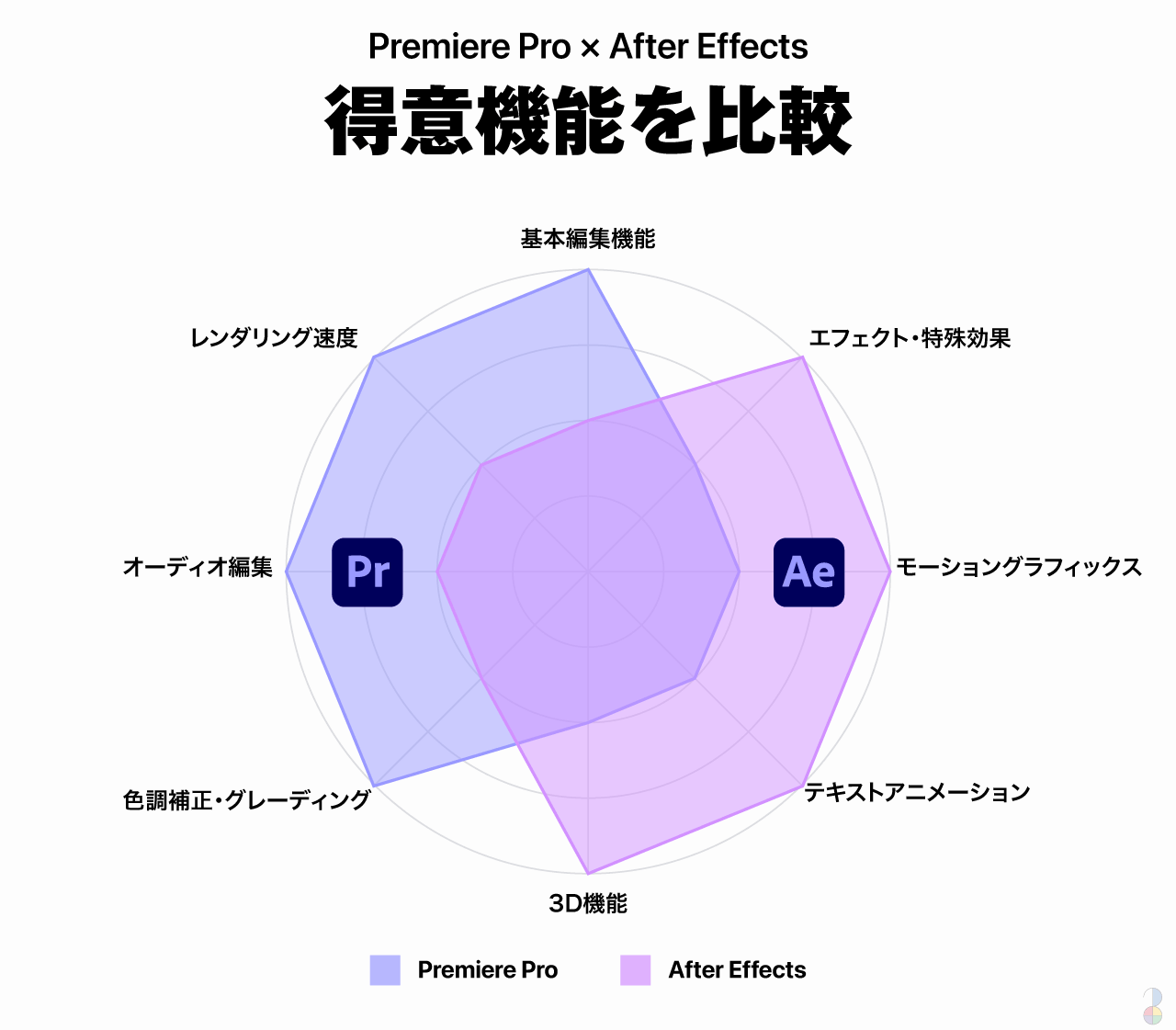
Premiere Proは映像の構成と基本編集に優れています。複数のカメラから撮影された素材の組み合わせ、カット編集、トリミングなどの基本作業がスムーズに行えます。色調補正やグレーディングのツールも直感的で、映像全体の雰囲気を効率的に統一できるため動画編集の多くはPremiere Proだけで完結します。
一方、After Effectsはエフェクトとアニメーションにおいて圧倒的な強みを持ちます。アニメーションや視覚効果の作成に最適で、3D空間での合成作業も可能です。レイヤーベースのコンポジションシステムにより、複雑な合成や微細な調整が行えるため無から有を生み出す創造的な映像表現にはAfter Effectsが必須となります。
Premiere Proは動画編集のベースとなるソフト
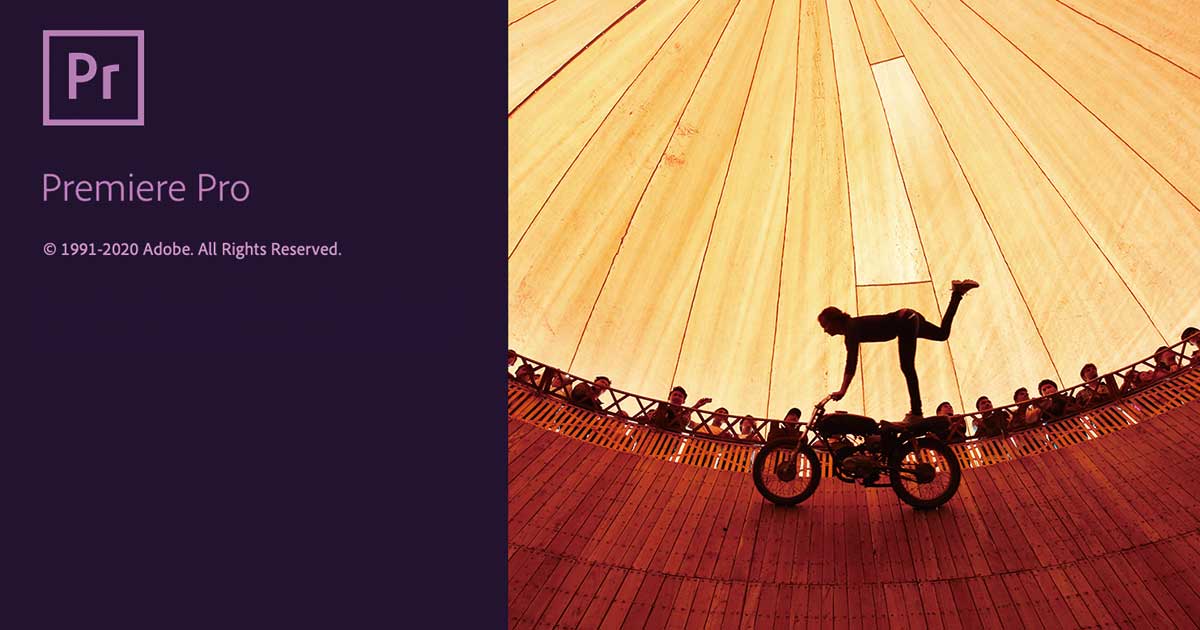
映像の一部をカットしたり別の映像や音声を重ね合わせたりといった作業が簡単に行えます。
Premiere Proの大きな魅力は下記の3点。
- 操作が超かんたん
- 動作が超軽快
- 他アプリケーションとの連携が便利
順番に解説します。
操作が超かんたん
もう本当に簡単、初心者でも1日もあれば十分に動画編集できるだけの操作を覚えることが可能。
タイムラインに『映像』『音声』『静止画』などを並べ、重ねていくだけで簡単に動画編集できちゃいます。
機能が豊富で出来ることが多いにもかかわらず迷わないという素晴らしいソフト。

Premiere Proを使えば初心者でも数日の学習だけでクラウドワークスで稼ぐことができちゃいます。
AI機能で面倒な作業の多くを自動化して効率化
Premiere Proには自動で文字起こししてテロップを挿入したり、不要となる音声部分を自動で検出し削除する便利なAI機能が搭載されています。
- 自動テロップ(文字起こし)
- 文字起こしベースの編集(テキストだけで動画編集)
- フィラーワード・無音部分の削除(不要部分の自動カット)
- 自動シーン編集の検出(シーンの検出とカット)
Premiere Proは特にテキストや音声周りの機能が強いので文字起こし系のAI機能との親和性が高くなっています。
動作が超軽快
Premiere Proは動画編集ということでそれなりにスペックが要求される作業なのですが、他のソフトに比べて非常に軽いです。
Premiere ProはWindowsでもMacでも利用可能ですし、ノートパソコンでも十分快適に動きます。
古いMacBook Proでも作業できちゃうほど動作が軽いというのも大きな魅力。
もしこれから動画編集用のパソコンを購入する場合は上記の記事も参考にしてみてください。
YouTubeの動画編集にも最適
プレミアプロはYoutubeの動画編集にも最適です。
- テロップを入れる
- 余分なシーンのカット
- 効果音やBGMを入れる
YouTubeの動画編集でよく利用するこれらの作業が超かんたんにサクッとできちゃいます。
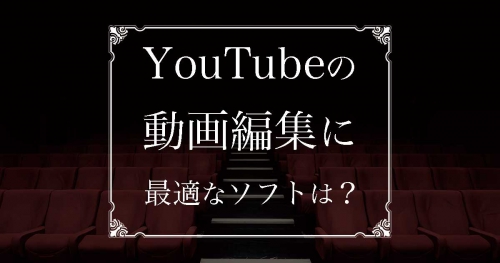
基本的にはPremiere Proのみで動画編集できる
Premiere Proには動画編集に必要な機能がすべて搭載されています。
前述したようなYouTubeの動画編集や、一般的なvlogや結婚式のムービーなどはPremiere Proだけで十分。
- 動画の合成
- テロップ挿入
- オーディオ編集
- 動画の切り貼り
- タイムライン編集
- ムービーエフェクト
エフェクトを付けたいんだけど…っていう場合でも大丈夫。
Premiere Proにもエフェクトやトランジション機能が付いているのでAfter Effectsがなくてもエフェクトを使用できます。
(After Effectsでは更に細かい設定や複雑な加工が可能)
プレミアプロは他アプリケーションとの連携が便利
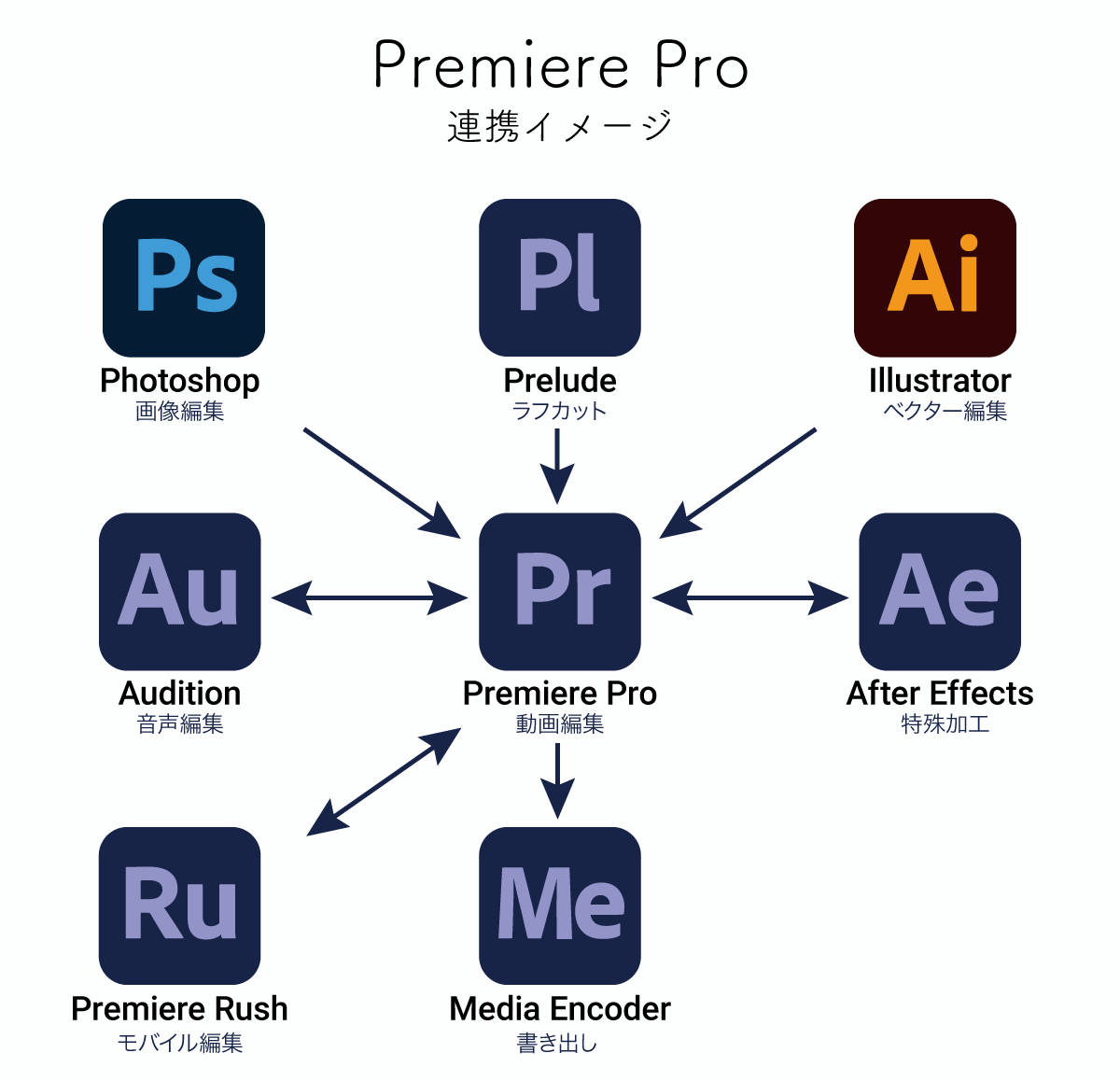
Premiere ProはAdobeCCだけでなくサードパーティアプリとの連携も充実しており、動画編集の核となるソフトとなっています。
別のソフトで作成した素材をプレミアプロでまとめるというイメージ。
プレミアプロは切り貼りや重ね合わせが非常に簡単で、動作も軽快なため、長尺動画にも向いています。
Premiere Proでできることを詳しく知りたい人は以下の記事をご覧ください。
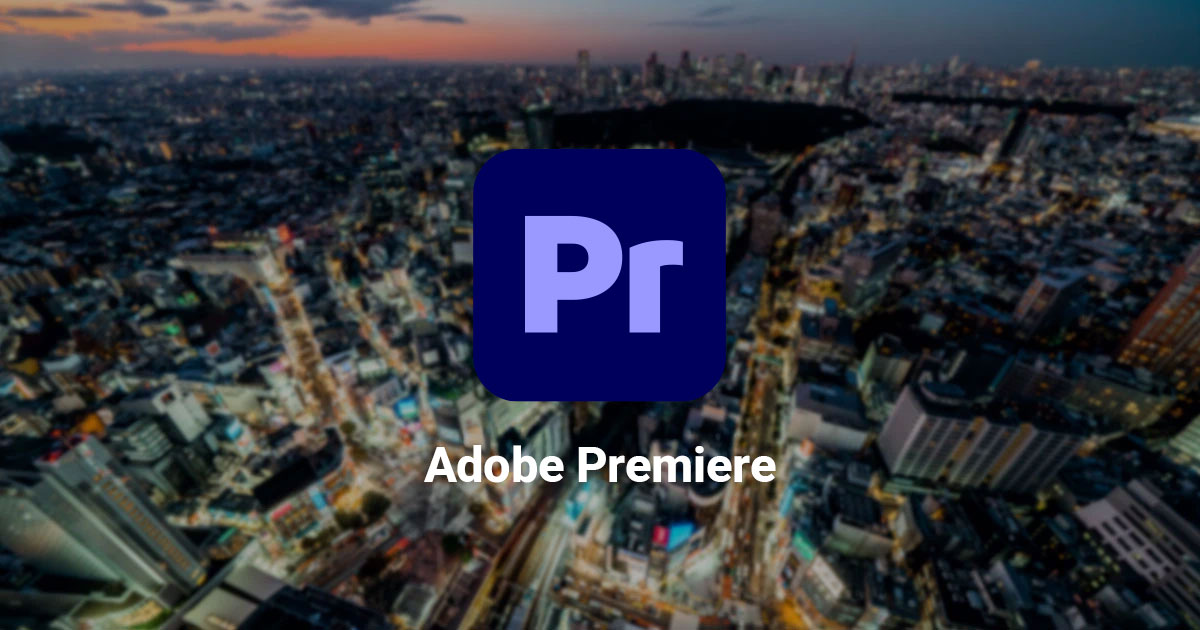
After Effectsなら映画のような本格エフェクトや合成が作成可能
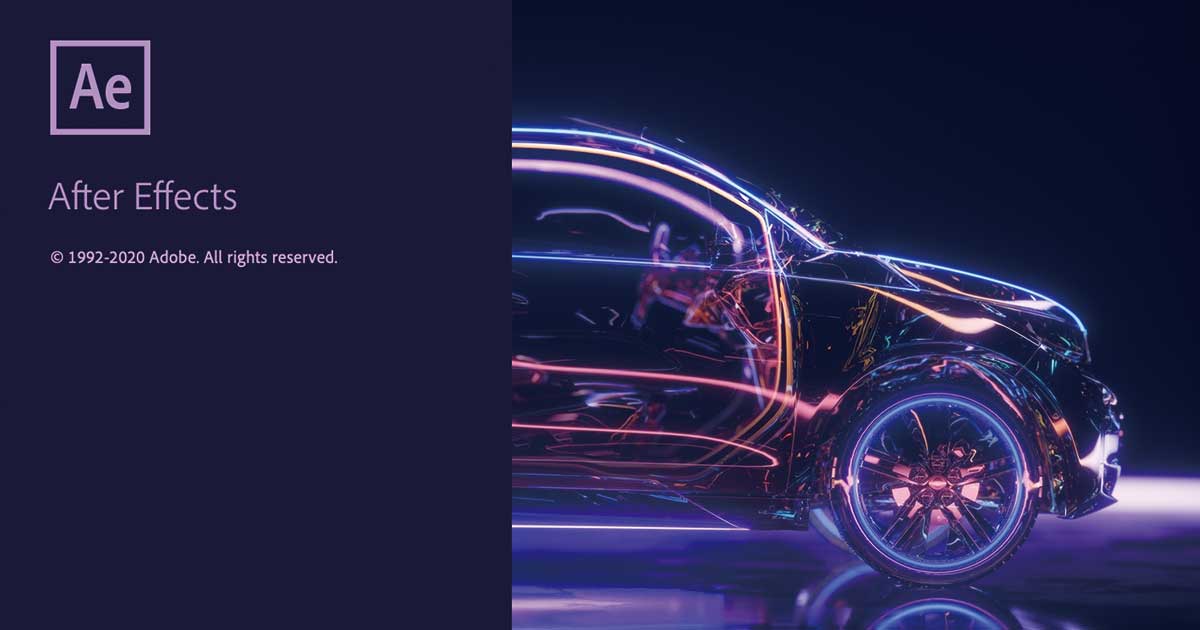
After Effectsは映画編集などにも使われる高度な動画編集・加工ソフト。
プレミアプロではできないようなハイクオリティな加工が可能になります。
After Effectsで出来ること
- 映像の合成処理
- 映像のマスキング
- 映像のトラッキング
- 特殊アニメーション
- 3Dカメラトラッキング
- モーショングラフィックス
- パーティクルシステム
- エクスプレッション(スクリプト)
- コンピューターグラフィックス(CG)
プレミアプロでも多くのエフェクトが利用可能ですが、アフターエフェクツでは映画で利用されるような特殊なエフェクトや本格的な合成を行うことが可能になります。
この映像をみればアフターエフェクトがどんなものかわかりやすいですね。
このように無いものを作り出すのにアフターエフェクトを利用することが多いです。
After Effects単体で動画編集も可能
After Effectsは画像をつなぎ合わせることも可能なので単体での動画編集も可能です。
単体で動画編集もでき、映像に関することは何でも出来ちゃうAfter Effectsですがあくまでも加工・合成がメインとなるため、Premiere Proと両方利用するのが基本。
Premiere Proで全体の流れを作成し、特殊なエフェクトや高度な合成を行いたい部分だけはAfter Effectsを開いて作業をするというイメージですね。
After EffectsのAI機能がすごい
Premiere ProもAdobeのAI機能「Adobe Sensei」が搭載されていますが、After Effectsにはより高度なAIテクノロジーが使用されています。
例えば以下のようなことがボタン一発で行なえます。
- 動画版「コンテンツに応じた塗りつぶし」
- 映像に合わせてエフェクトをトラッキング
- 動いているものを自動で切り抜く
動画に写り込んだ余計なものを自然に消したり、動いている人物だけを切り抜いて別の背景に合成したりということを手間を掛けずに行えます。
After Effectsについてもっと詳しく知りたい人は以下の記事をご覧ください。

Premiere ProやAfter Effectsを格安で買う方法
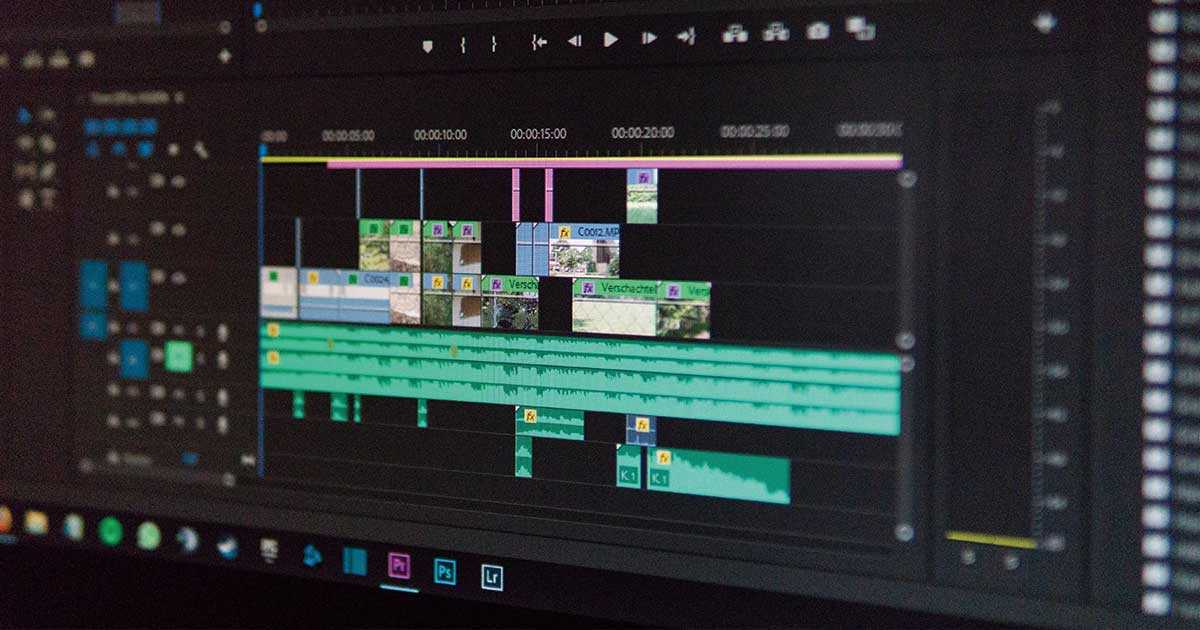
Adobe CCを買うなら全てのソフトが使い放題になるコンプリートプランがお得。
Premiere ProとAfter Effectsを2つ買うよりもコンプリートプランのほうが安くなる方法があります。
その他のAdobeCCソフトも動画編集に役立ちます
基本的には動画編集はプレミアプロとアフターエフェクトだけで十分ですが、音を調整したいとかロゴやアイキャッチやサムネイルを作りたいなんて言うときには他のAdobeCCソフトが必要になります。
動画編集で使われるその他のソフト例
この他にもたくさんのAdobeの動画編集ソフトがあり、すべてPremiere Proとの連携が可能です。
AdobeCCコンプリートプランではこの他にも多くのソフトが利用可能になるので圧倒的にコスパが良くなっています。
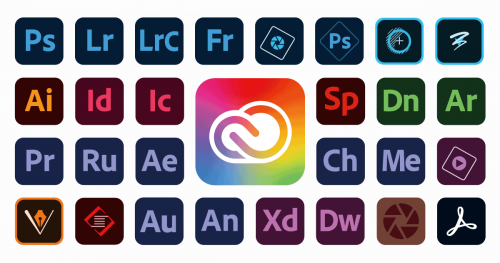
プレミアプロとアフターエフェクトを学びながら学習できるアカデミック版がおすすめ

Adobe公認のオンラインスクールに入会してアカデミック版を購入することで「Adobe CCコンプリートプラン1年分」と「オンライン講座」をセットで購入することができます。
この方法を使えばオンラインスクールで学ぶことができ、AdobeCCコンプリートプランのアカデミック版が購入可能。
法人名義での購入はできませんが、個人なら社会人でも購入可能です。
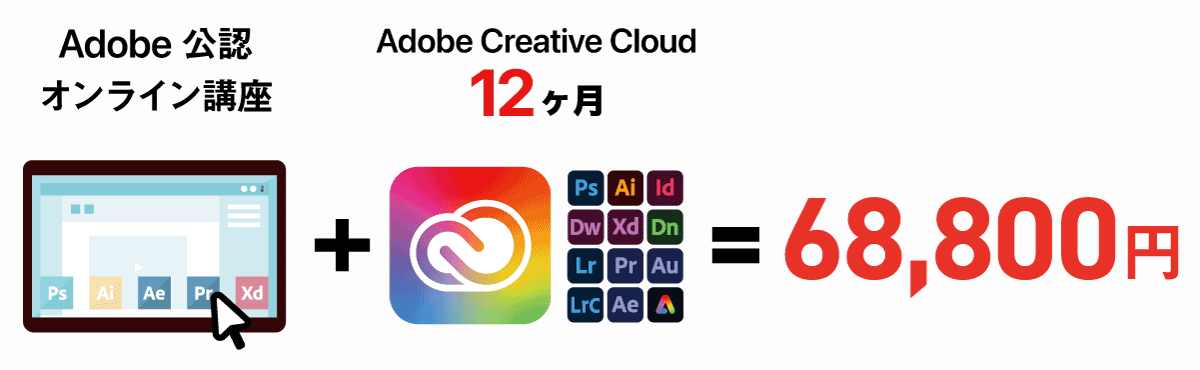
アカデミック版はAdobe公認スクールの「デジハリ」「ヒューマンアカデミー」「アドバンスクール」の全3校で購入が可能です。詳細は以下の記事で詳しく解説しているのであわせてご覧ください。

上記のプランは社会人でも購入が可能ですが「学習用途向け」なので、法人などで業務利用する場合は通常のコンプリートプランをご購入ください。通常のコンプリートプランはセールなどで安く買うことができます。

Premiere Proのみを購入する場合
Premiere Proのみで十分っていう場合は下記を参考にしてみてください。
Premiere Proの価格比較をしています。

After Effectsのみを購入する場合
After Effectsだけ欲しいっていう人は以下の記事を参考にしてください。
ちなみにAfter EffectsもPremiere Proも同じ料金&同じ料金プランになっています。

AdobeCCの無料体験版
とりあえず実際にどんなソフトか試してみたいっていう場合は下記の体験版を利用してみてください。
体験版利用後に上記のアカデミック版に移行も可能ですよ!
体験版の仕組みや注意点を知りたい方は以下の記事を参考にどうぞ。


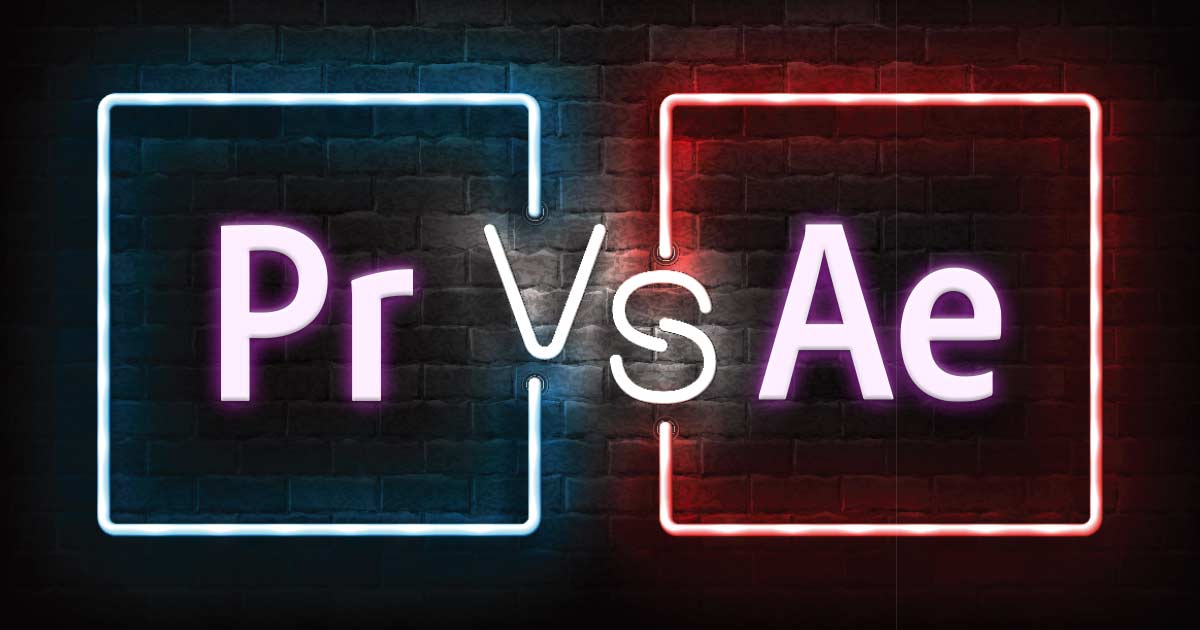
コメント